Открываем скрытые файлы на Windows 10: инструкция для всех
Узнайте, как быстро и просто отображать скрытые файлы на вашем компьютере под управлением Windows 10 с помощью нескольких простых шагов.
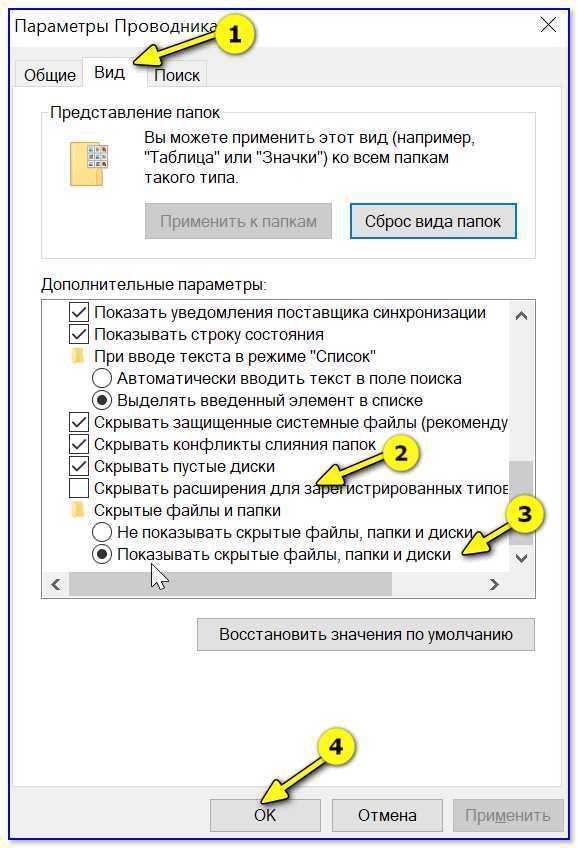
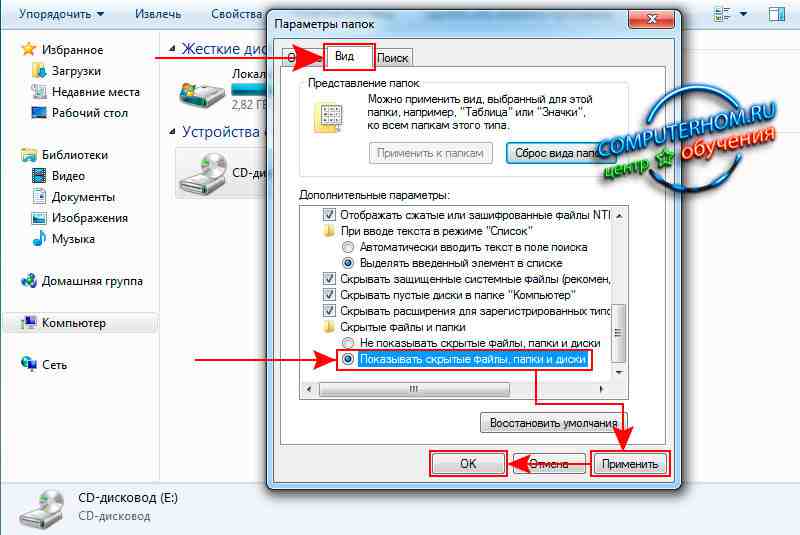

Откройте Проводник, затем выберите Вид в верхней панели меню.
Windows 11 - Как показать скрытые файлы, системные файлы, папки, диски
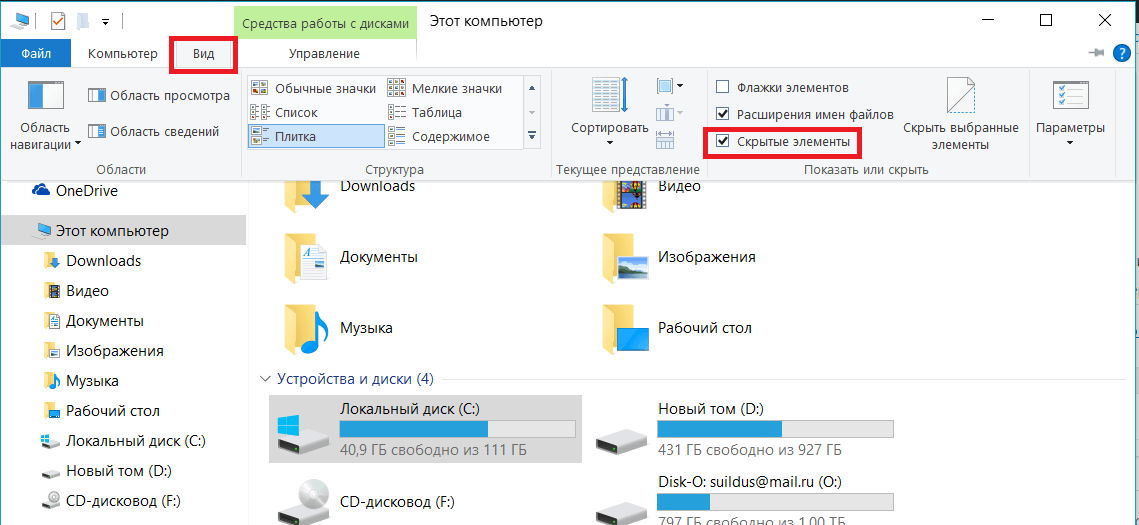

Нажмите на Параметры и выберите Изменить параметры папки и поиска.
Скрытые папки в Windows 10 Где найти папку ProgramData C:/ProgramData/

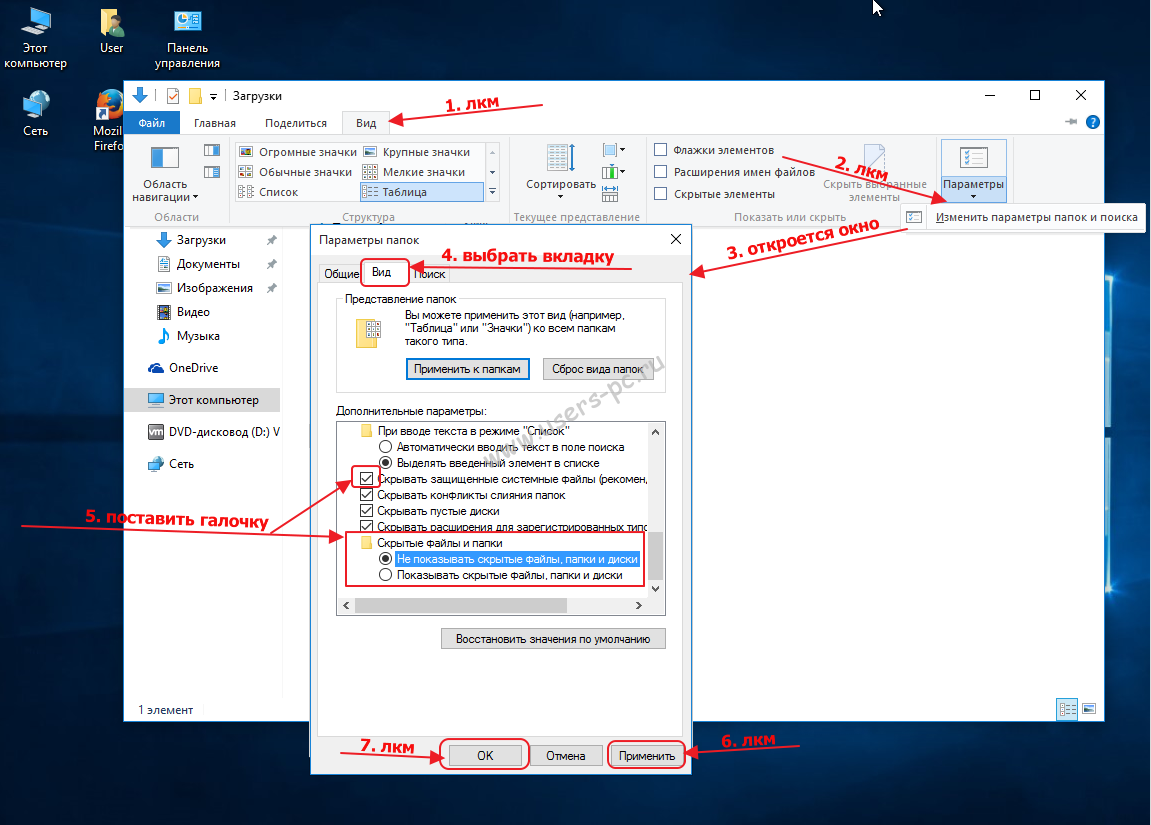
Перейдите на вкладку Вид в открывшемся окне.
Как Открыть Скрытые Папки и Файлы в Windows 10
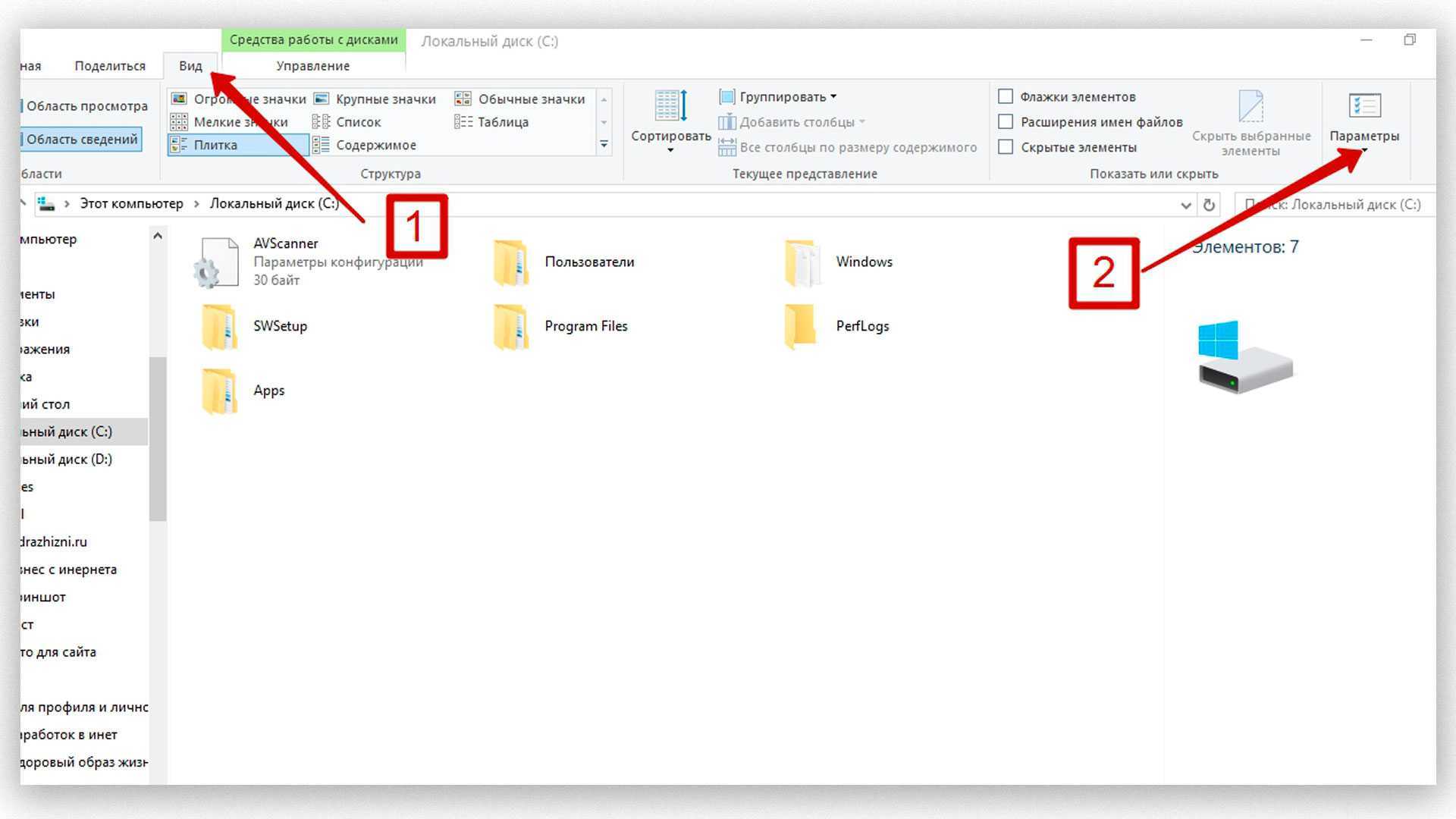
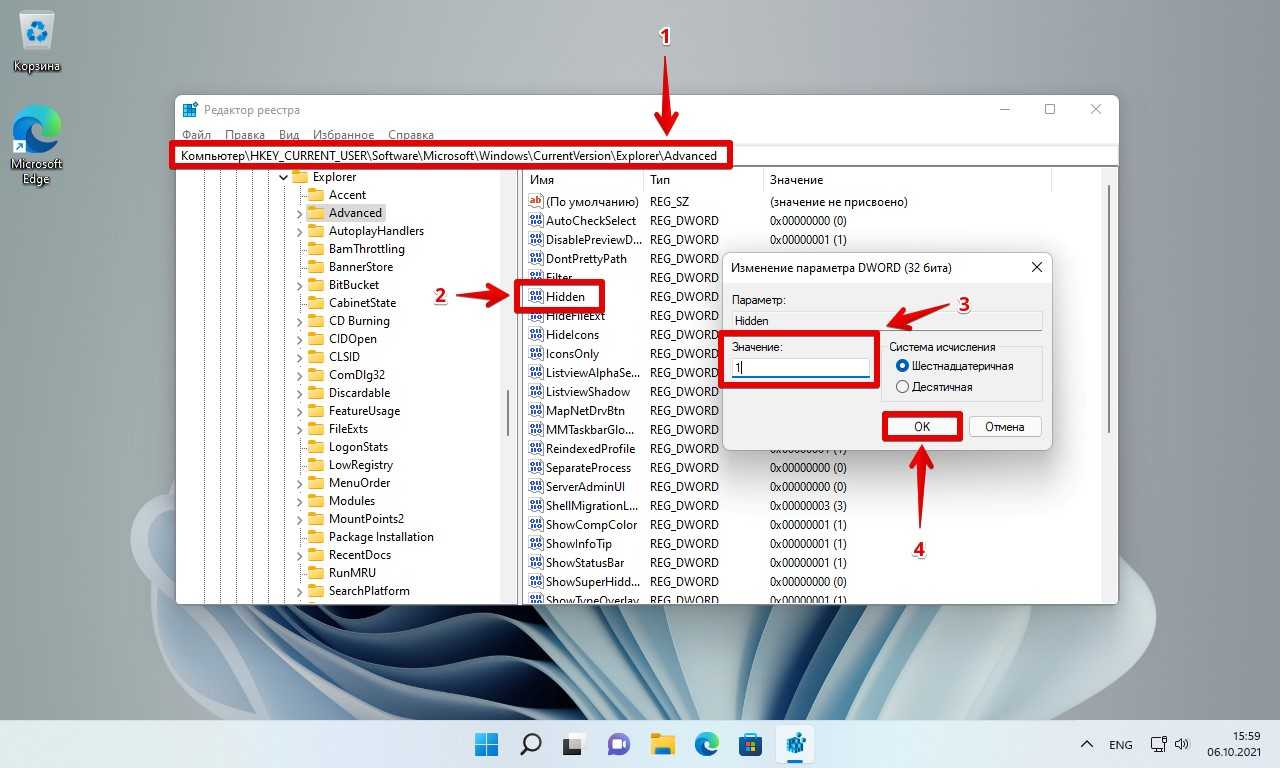
Пометьте опцию Показывать скрытые файлы, папки и диски.
Как посмотреть скрытые папки и файлы в Windows 10

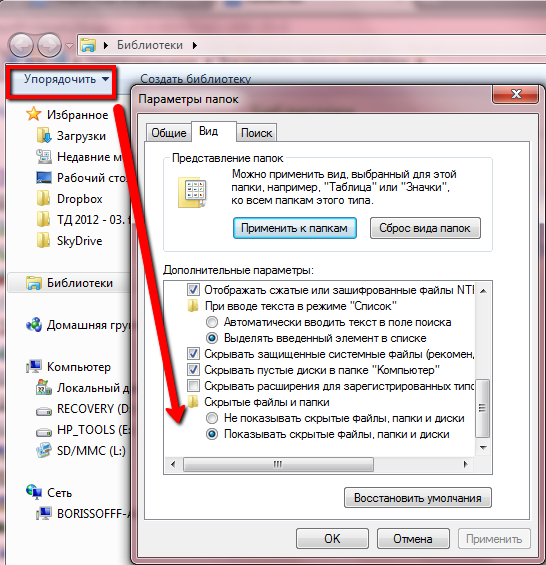
Нажмите Применить и затем ОК, чтобы сохранить изменения.
💥Как отобразить скрытые файлы в Windows 10💥
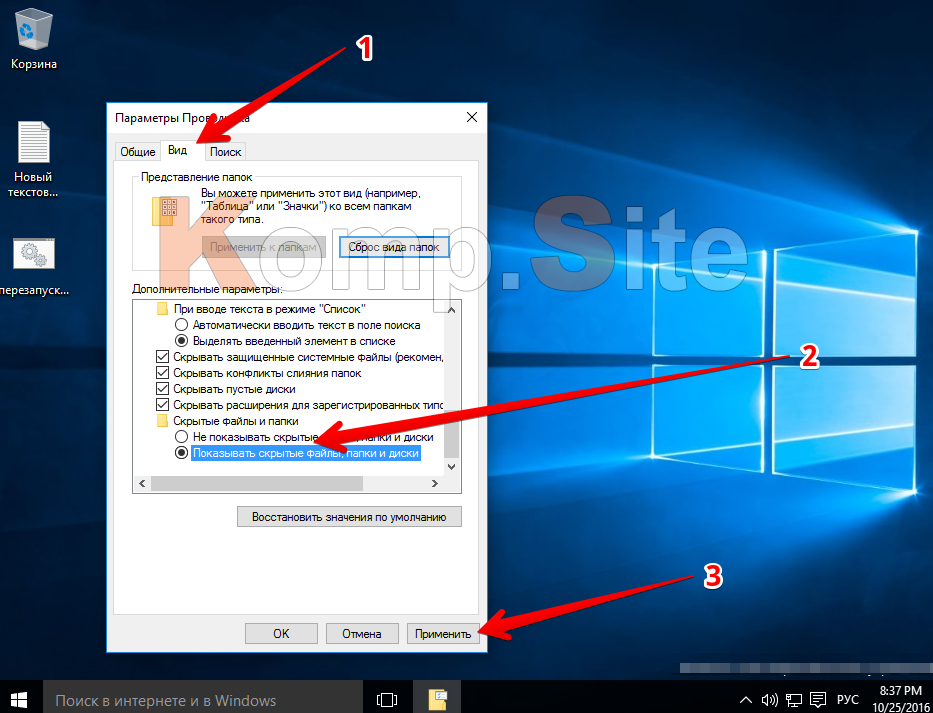
Теперь скрытые файлы будут отображаться в Проводнике без необходимости перезапуска системы.
Как включить показ скрытых папок и файлов в Windows 10. Посмотреть скрытые папки
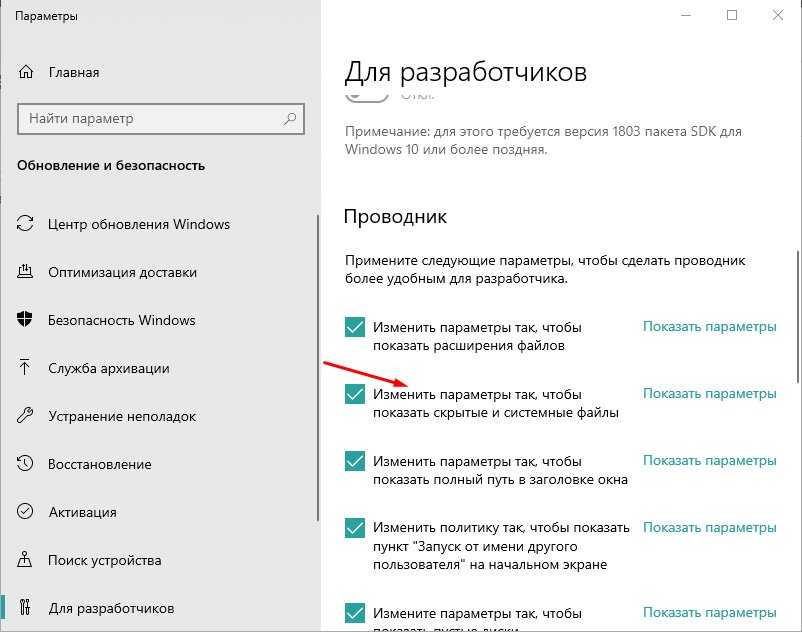
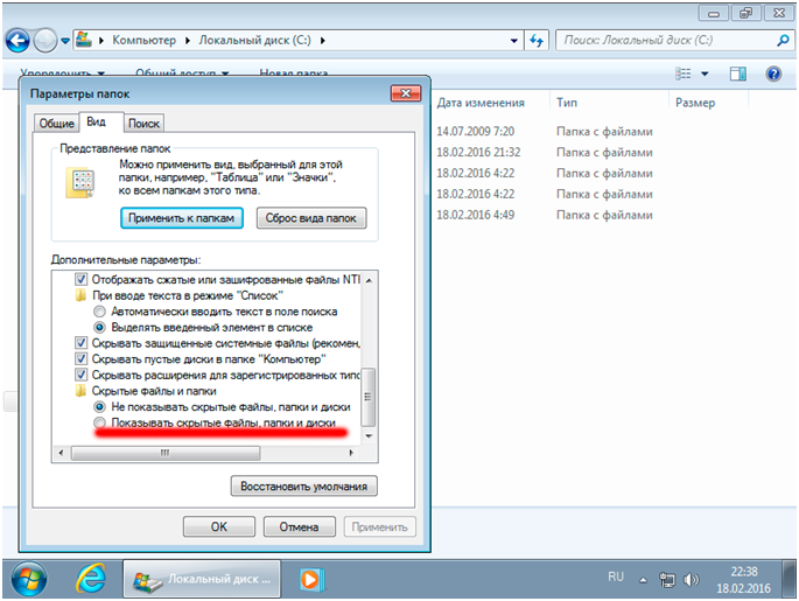
Не забудьте быть осторожными при работе с скрытыми файлами, чтобы избежать удаления важных системных данных.
15 горячих клавиш, о которых вы не догадываетесь
Если вам нужно скрыть файлы обратно, повторите те же шаги, но снимите отметку с опции Показывать скрытые файлы, папки и диски.
Как очистить диска С на Windows 10 без дополнительных программ
Скрытые папки в Windows 10

Используйте этот метод, чтобы легко управлять видимостью файлов и папок на вашем компьютере под управлением Windows 10.
Как очистить временные файлы windows 10?

Помните, что отображение скрытых файлов может быть полезным, но также может повысить риск случайного удаления или изменения важных данных, поэтому будьте внимательны.
